FIAT FREEMONT 2013 Drift- och underhållshandbok (in Swedish)
Manufacturer: FIAT, Model Year: 2013, Model line: FREEMONT, Model: FIAT FREEMONT 2013Pages: 100, PDF Size: 2.24 MB
Page 41 of 100
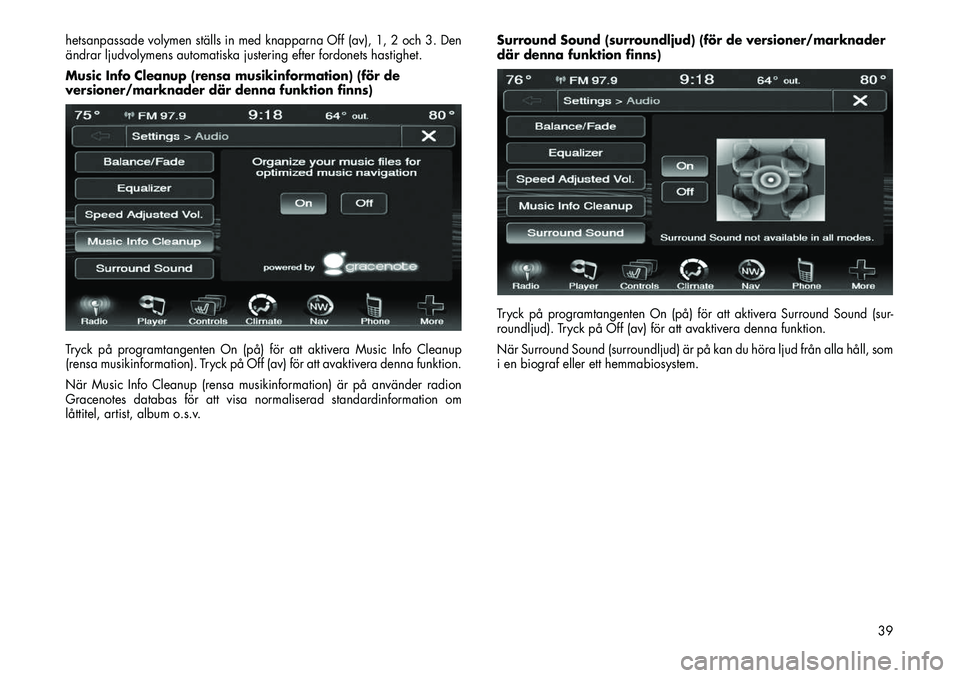
hetsanpassade volymen ställs in med knapparna Off (av), 1, 2 och 3. Den
ändrar ljudvolymens automatiska justering efter fordonets hastighet.
Music Info Cleanup (rensa musikinformation) (för de
versioner/marknader där denna funktion finns)
Tryck på programtangenten On (på) för att aktivera Music Info Cleanup
(rensa musikinformation). Tryck på Off (av) för att avaktivera denna funktion.
När Music Info Cleanup (rensa musikinformation) är på använder radion
Gracenotes databas för att visa normaliserad standardinformation om
låttitel, artist, album o.s.v.Surround Sound (surroundljud) (för de versioner/marknader
där denna funktion finns)
Tryck på programtangenten On (på) för att aktivera Surround Sound (sur-
roundljud). Tryck på Off (av) för att avaktivera denna funktion.
När Surround Sound (surroundljud) är på kan du höra ljud från alla håll, som
i en biograf eller ett hemmabiosystem.
39
Page 42 of 100
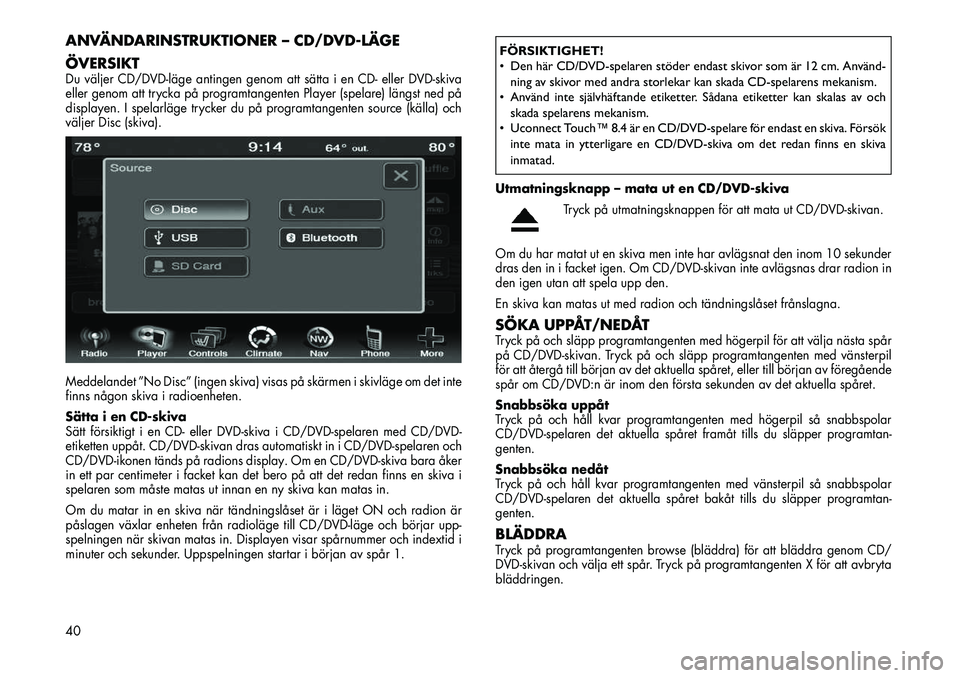
ANVÄNDARINSTRUKTIONER – CD/DVDLÄGE
ÖVERSIKTDu väljer CD/DVDläge antingen genom att sätta i en CD- eller DVD-skiva
eller genom att trycka på programtangenten Player (spelare) längst ned på
displayen. I spelarläge trycker du på programtangenten source (källa) och
väljer Disc (skiva).
Meddelandet ”No Disc” (ingen skiva) visas på skärmen i skivläge om det inte
finns någon skiva i radioenheten.
Sätta i en CD-skiva
Sätt försiktigt i en CD- eller DVD-skiva i CD/DVD-spelaren med CD/DVD-
etiketten uppåt. CD/DVD-skivan dras automatiskt in i CD/DVD-spelaren och
CD/DVD-ikonen tänds på radions display. Om en CD/DVD-skiva bara åker
in ett par centimeter i facket kan det bero på att det redan finns en skiva i
spelaren som måste matas ut innan en ny skiva kan matas in.
Om du matar in en skiva när tändningslåset är i läget ON och radion är
påslagen växlar enheten från radioläge till CD/DVDläge och börjar upp-
spelningen när skivan matas in. Displayen visar spårnummer och indextid i
minuter och sekunder. Uppspelningen startar i början av spår 1.
FÖRSIKTIGHET!
Den här CD/DVD-spelaren stöder endast skivor som är 12 cm. Användning av skivor med andra storlekar kan skada CD-spelarens mekanism.
Använd inte självhäftande etiketter. Sådana etiketter kan skalas av och
skada spelarens mekanism.
Uconnect Touch™ 8.4 är en CD/DVD-spelare för endast en skiva. Försök
inte mata in ytterligare en CD/DVD-skiva om det redan finns en skiva
inmatad.Utmatningsknapp – mata ut en CD/DVD-skiva
Tryck på utmatningsknappen för att mata ut CD/DVD-skivan.
Om du har matat ut en skiva men inte har avlägsnat den inom 10 sekunder
dras den in i facket igen. Om CD/DVD-skivan inte avlägsnas drar radion in
den igen utan att spela upp den.
En skiva kan matas ut med radion och tändningslåset frånslagna.SÖKA UPPÅT/NEDÅTTryck på och släpp programtangenten med högerpil för att välja nästa spår
på CD/DVD-skivan. Tryck på och släpp programtangenten med vänsterpil
för att återgå till början av det aktuella spåret, eller till början av föregående
spår om CD/DVD:n är inom den första sekunden av det aktuella spåret.
Snabbsöka uppåt
Tryck på och håll kvar programtangenten med högerpil så snabbspolar
CD/DVD-spelaren det aktuella spåret framåt tills du släpper programtan-
genten.
Snabbsöka nedåt
Tryck på och håll kvar programtangenten med vänsterpil så snabbspolar
CD/DVD-spelaren det aktuella spåret bakåt tills du släpper programtan-
genten.BLÄDDRATryck på programtangenten browse (bläddra) för att bläddra genom CD/
DVD-skivan och välja ett spår. Tryck på programtangenten X för att avbryta
bläddringen.
40
Page 43 of 100
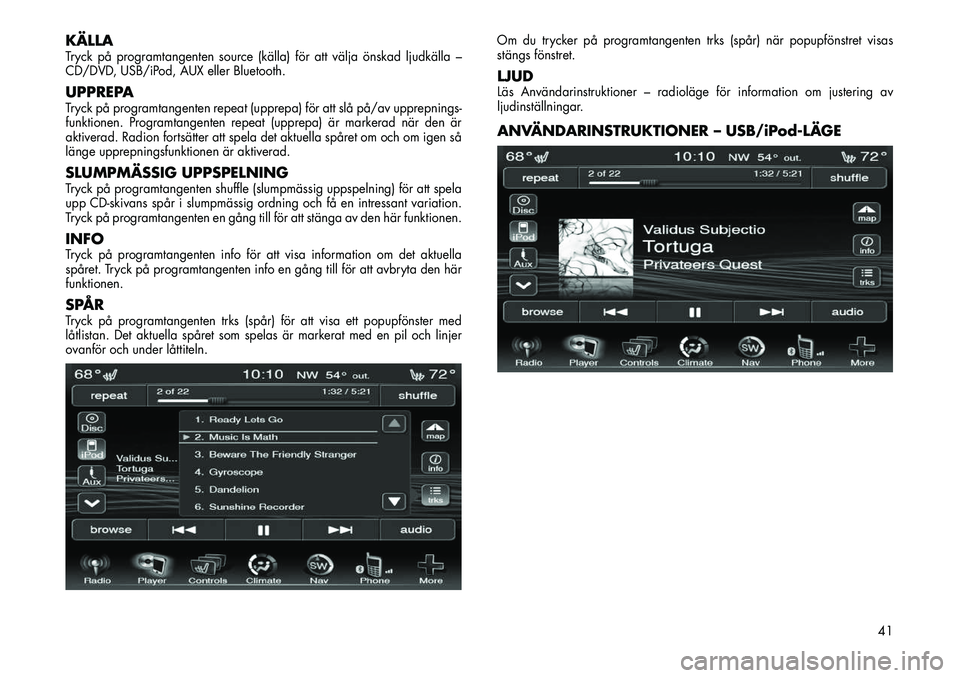
KÄLLATryck på programtangenten source (källa) för att välja önskad ljudkälla–
CD/DVD, USB/iPod, AUX eller Bluetooth.UPPREPATryck på programtangenten repeat (upprepa) för att slå på/av upprepnings-
funktionen. Programtangenten repeat (upprepa) är markerad när den är
aktiverad. Radion fortsätter att spela det aktuella spåret om och om igen så
länge upprepningsfunktionen är aktiverad.SLUMPMÄSSIG UPPSPELNINGTryck på programtangenten shuffle (slumpmässig uppspelning) för att spela
upp CD-skivans spår i slumpmässig ordning och få en intressant variation.
Tryck på programtangenten en gång till för att stänga av den här funktionen.INFOTryck på programtangenten info för att visa information om det aktuella
spåret. Tryck på programtangenten info en gång till för att avbryta den här
funktionen.SPÅRTryck på programtangenten trks (spår) för att visa ett popupfönster med
låtlistan. Det aktuella spåret som spelas är markerat med en pil och linjer
ovanför och under låttiteln. Om du trycker på programtangenten trks (spår) när popupfönstret visas
stängs fönstret.
LJUDLäs Användarinstruktioner – radioläge för information om justering av
ljudinställningar.ANVÄNDARINSTRUKTIONER – USB/iPodLÄGE
41
Page 44 of 100
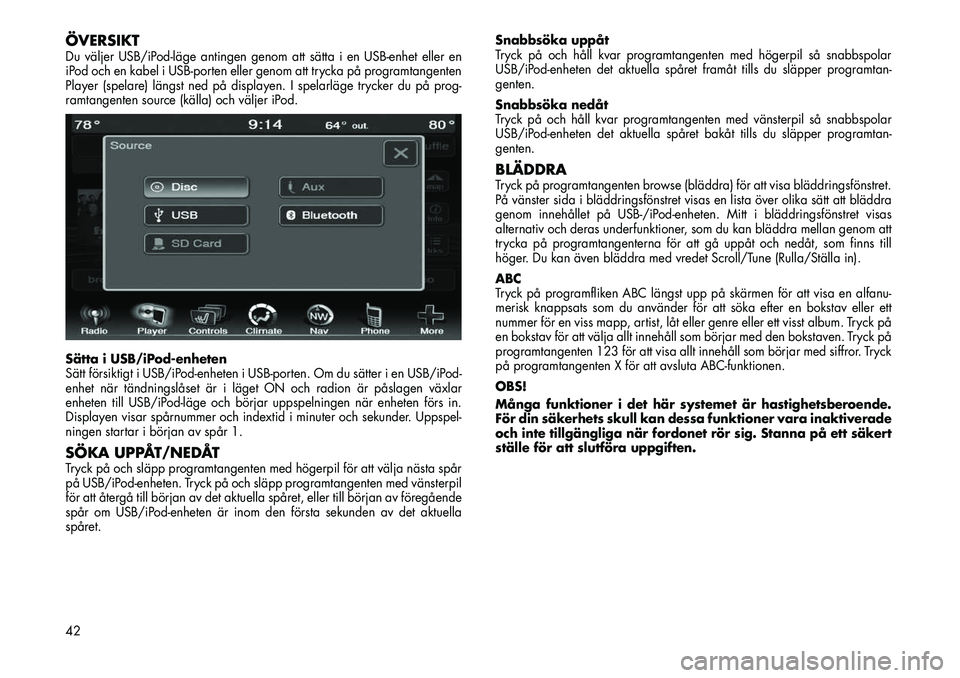
ÖVERSIKTDu väljer USB/iPodläge antingen genom att sätta i en USB-enhet eller en
iPod och en kabel i USB-porten eller genom att trycka på programtangenten
Player (spelare) längst ned på displayen. I spelarläge trycker du på prog-
ramtangenten source (källa) och väljer iPod.
Sätta i USB/iPod-enheten
Sätt försiktigt i USB/iPod-enheten i USB-porten. Om du sätter i en USB/iPod-
enhet när tändningslåset är i läget ON och radion är påslagen växlar
enheten till USB/iPodläge och börjar uppspelningen när enheten förs in.
Displayen visar spårnummer och indextid i minuter och sekunder. Uppspel-
ningen startar i början av spår 1.SÖKA UPPÅT/NEDÅTTryck på och släpp programtangenten med högerpil för att välja nästa spår
på USB/iPod-enheten. Tryck på och släpp programtangenten med vänsterpil
för att återgå till början av det aktuella spåret, eller till början av föregående
spår om USB/iPod-enheten är inom den första sekunden av det aktuella
spåret.Snabbsöka uppåt
Tryck på och håll kvar programtangenten med högerpil så snabbspolar
USB/iPod-enheten det aktuella spåret framåt tills du släpper programtan-
genten.
Snabbsöka nedåt
Tryck på och håll kvar programtangenten med vänsterpil så snabbspolar
USB/iPod-enheten det aktuella spåret bakåt tills du släpper programtan-
genten.
BLÄDDRATryck på programtangenten browse (bläddra) för att visa bläddringsfönstret.
På vänster sida i bläddringsfönstret visas en lista över olika sätt att bläddra
genom innehållet på USB-/iPod-enheten. Mitt i bläddringsfönstret visas
alternativ och deras underfunktioner, som du kan bläddra mellan genom att
trycka på programtangenterna för att gå uppåt och nedåt, som finns till
höger. Du kan även bläddra med vredet Scroll/Tune (Rulla/Ställa in).
ABC
Tryck på programfliken ABC längst upp på skärmen för att visa en alfanu-
merisk knappsats som du använder för att söka efter en bokstav eller ett
nummer för en viss mapp, artist, låt eller genre eller ett visst album. Tryck på
en bokstav för att välja allt innehåll som börjar med den bokstaven. Tryck på
programtangenten 123 för att visa allt innehåll som börjar med siffror. Tryck
på programtangenten X för att avsluta ABC-funktionen.
OBS!
Många funktioner i det här systemet är hastighetsberoende.
För din säkerhets skull kan dessa funktioner vara inaktiverade
och inte tillgängliga när fordonet rör sig. Stanna på ett säkert
ställe för att slutföra uppgiften.
42
Page 45 of 100
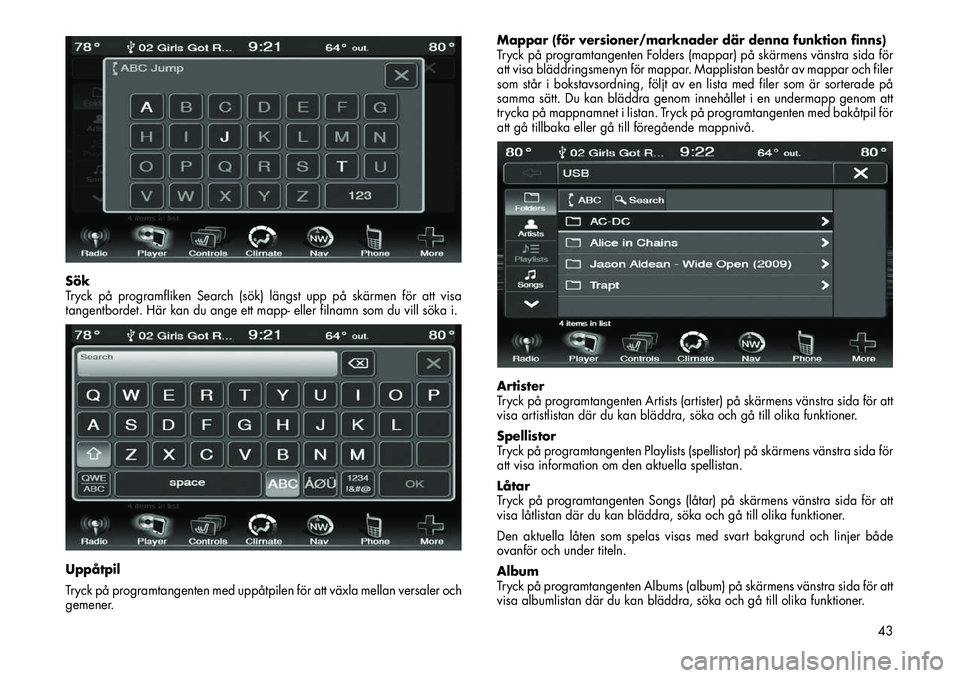
Sök
Tryck på programfliken Search (sök) längst upp på skärmen för att visa
tangentbordet. Här kan du ange ett mapp- eller filnamn som du vill söka i.
Uppåtpil
Tryck på programtangenten med uppåtpilen för att växla mellan versaler och
gemener.Mappar (för versioner/marknader där denna funktion finns)
Tryck på programtangenten Folders (mappar) på skärmens vänstra sida för
att visa bläddringsmenyn för mappar. Mapplistan består av mappar och filer
som står i bokstavsordning, följt av en lista med filer som är sorterade på
samma sätt. Du kan bläddra genom innehållet i en undermapp genom att
trycka på mappnamnet i listan. Tryck på programtangenten med bakåtpil för
att gå tillbaka eller gå till föregående mappnivå.
Artister
Tryck på programtangenten Artists (artister) på skärmens vänstra sida för att
visa artistlistan där du kan bläddra, söka och gå till olika funktioner.
Spellistor
Tryck på programtangenten Playlists (spellistor) på skärmens vänstra sida för
att visa information om den aktuella spellistan.
Låtar
Tryck på programtangenten Songs (låtar) på skärmens vänstra sida för att
visa låtlistan där du kan bläddra, söka och gå till olika funktioner.
Den aktuella låten som spelas visas med svart bakgrund och linjer både
ovanför och under titeln.
Album
Tryck på programtangenten Albums (album) på skärmens vänstra sida för att
visa albumlistan där du kan bläddra, söka och gå till olika funktioner.
43
Page 46 of 100
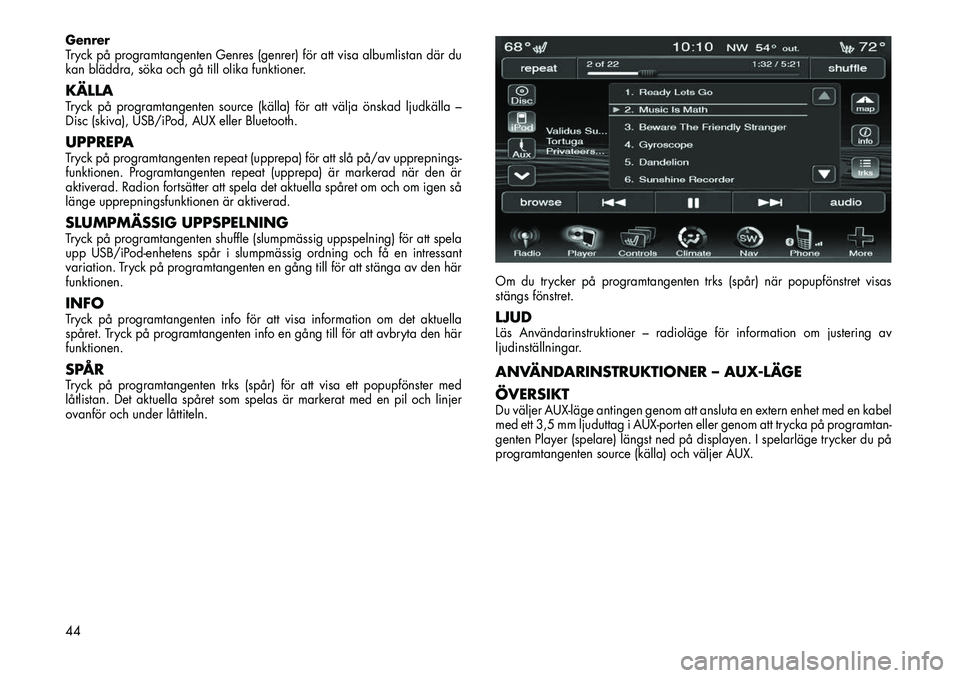
Genrer
Tryck på programtangenten Genres (genrer) för att visa albumlistan där du
kan bläddra, söka och gå till olika funktioner.KÄLLATryck på programtangenten source (källa) för att välja önskad ljudkälla –
Disc (skiva), USB/iPod, AUX eller Bluetooth.UPPREPATryck på programtangenten repeat (upprepa) för att slå på/av upprepnings-
funktionen. Programtangenten repeat (upprepa) är markerad när den är
aktiverad. Radion fortsätter att spela det aktuella spåret om och om igen så
länge upprepningsfunktionen är aktiverad.SLUMPMÄSSIG UPPSPELNINGTryck på programtangenten shuffle (slumpmässig uppspelning) för att spela
upp USB/iPod-enhetens spår i slumpmässig ordning och få en intressant
variation. Tryck på programtangenten en gång till för att stänga av den här
funktionen.INFOTryck på programtangenten info för att visa information om det aktuella
spåret. Tryck på programtangenten info en gång till för att avbryta den här
funktionen.SPÅRTryck på programtangenten trks (spår) för att visa ett popupfönster med
låtlistan. Det aktuella spåret som spelas är markerat med en pil och linjer
ovanför och under låttiteln.Om du trycker på programtangenten trks (spår) när popupfönstret visas
stängs fönstret.
LJUDLäs Användarinstruktioner – radioläge för information om justering av
ljudinställningar.ANVÄNDARINSTRUKTIONER – AUXLÄGE
ÖVERSIKTDu väljer AUXläge antingen genom att ansluta en extern enhet med en kabel
med ett 3,5 mm ljuduttag i AUX-porten eller genom att trycka på programtan-
genten Player (spelare) längst ned på displayen. I spelarläge trycker du på
programtangenten source (källa) och väljer AUX.
44
Page 47 of 100
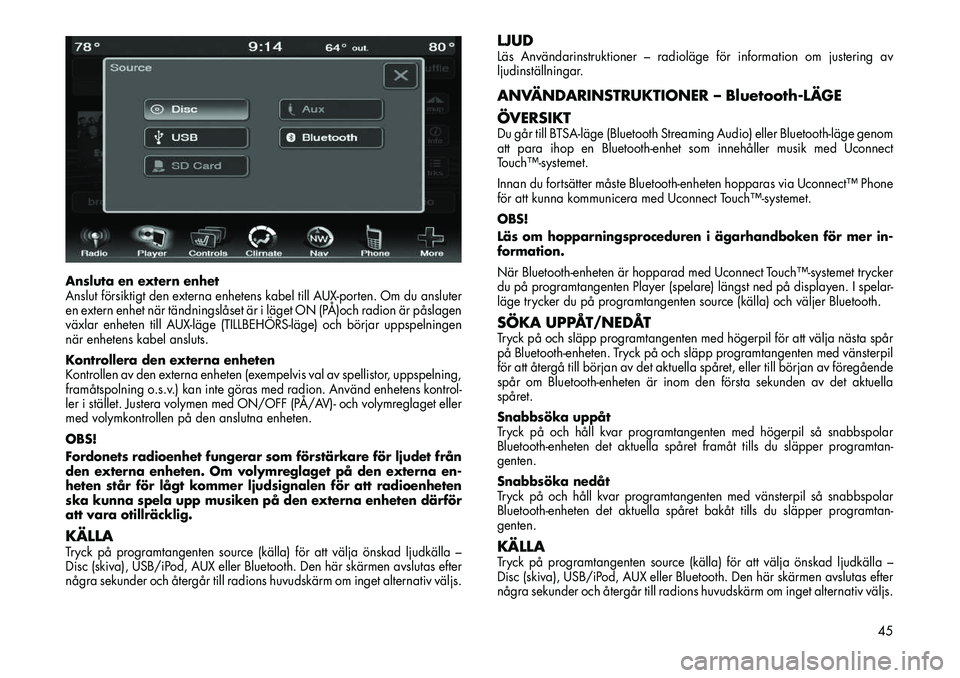
Ansluta en extern enhet
Anslut försiktigt den externa enhetens kabel till AUX-porten. Om du ansluter
en extern enhet när tändningslåset är i läget ON (PÅ)och radion är påslagen
växlar enheten till AUXläge (TILLBEHÖRSläge) och börjar uppspelningen
när enhetens kabel ansluts.
Kontrollera den externa enheten
Kontrollen av den externa enheten (exempelvis val av spellistor, uppspelning,
framåtspolning o.s.v.) kan inte göras med radion. Använd enhetens kontrol-
ler i stället. Justera volymen med ON/OFF (PÅ/AV)- och volymreglaget eller
med volymkontrollen på den anslutna enheten.
OBS!
Fordonets radioenhet fungerar som förstärkare för ljudet från
den externa enheten. Om volymreglaget på den externa en-
heten står för lågt kommer ljudsignalen för att radioenheten
ska kunna spela upp musiken på den externa enheten därför
att vara otillräcklig.KÄLLATryck på programtangenten source (källa) för att välja önskad ljudkälla –
Disc (skiva), USB/iPod, AUX eller Bluetooth. Den här skärmen avslutas efter
några sekunder och återgår till radions huvudskärm om inget alternativ väljs.
LJUDLäs Användarinstruktioner – radioläge för information om justering av
ljudinställningar.ANVÄNDARINSTRUKTIONER – BluetoothLÄGE
ÖVERSIKTDu går till BTSAläge (Bluetooth Streaming Audio) eller Bluetoothläge genom
att para ihop en Bluetooth-enhet som innehåller musik med Uconnect
Touch™systemet.
Innan du fortsätter måste Bluetooth-enheten hopparas via Uconnect™ Phone
för att kunna kommunicera med Uconnect Touch™systemet.
OBS!
Läs om hopparningsproceduren i ägarhandboken för mer in-
formation.
När Bluetooth-enheten är hopparad med Uconnect Touch™systemet trycker
du på programtangenten Player (spelare) längst ned på displayen. I spelar-
läge trycker du på programtangenten source (källa) och väljer Bluetooth.SÖKA UPPÅT/NEDÅTTryck på och släpp programtangenten med högerpil för att välja nästa spår
på Bluetooth-enheten. Tryck på och släpp programtangenten med vänsterpil
för att återgå till början av det aktuella spåret, eller till början av föregående
spår om Bluetooth-enheten är inom den första sekunden av det aktuella
spåret.
Snabbsöka uppåt
Tryck på och håll kvar programtangenten med högerpil så snabbspolar
Bluetooth-enheten det aktuella spåret framåt tills du släpper programtan-
genten.
Snabbsöka nedåt
Tryck på och håll kvar programtangenten med vänsterpil så snabbspolar
Bluetooth-enheten det aktuella spåret bakåt tills du släpper programtan-
genten.KÄLLATryck på programtangenten source (källa) för att välja önskad ljudkälla –
Disc (skiva), USB/iPod, AUX eller Bluetooth. Den här skärmen avslutas efter
några sekunder och återgår till radions huvudskärm om inget alternativ väljs.
45
Page 48 of 100
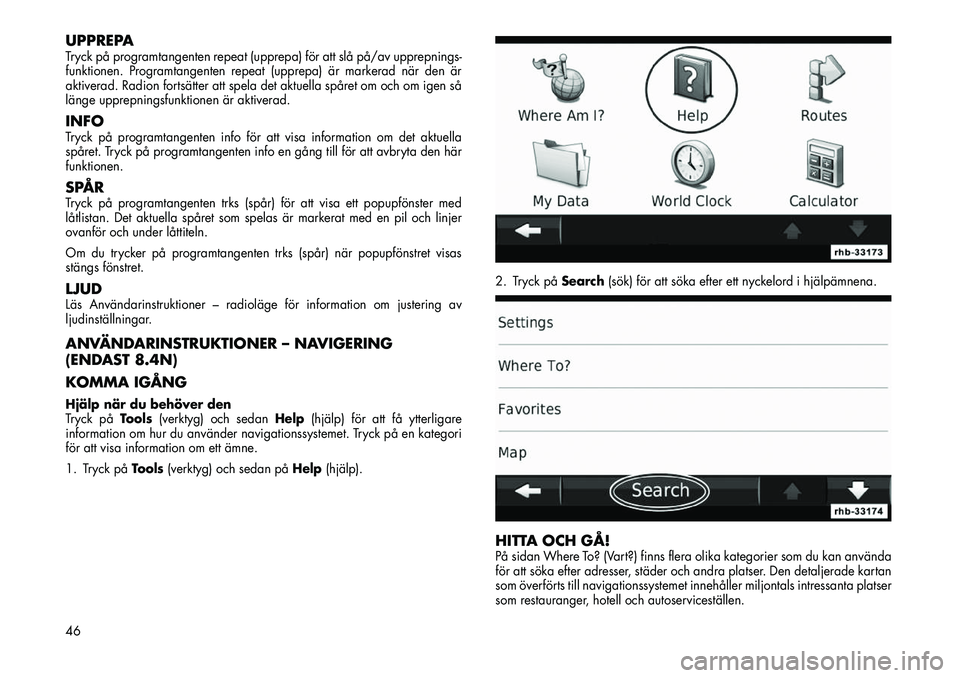
UPPREPATryck på programtangenten repeat (upprepa) för att slå på/av upprepnings-
funktionen. Programtangenten repeat (upprepa) är markerad när den är
aktiverad. Radion fortsätter att spela det aktuella spåret om och om igen så
länge upprepningsfunktionen är aktiverad.INFOTryck på programtangenten info för att visa information om det aktuella
spåret. Tryck på programtangenten info en gång till för att avbryta den här
funktionen.SPÅRTryck på programtangenten trks (spår) för att visa ett popupfönster med
låtlistan. Det aktuella spåret som spelas är markerat med en pil och linjer
ovanför och under låttiteln.
Om du trycker på programtangenten trks (spår) när popupfönstret visas
stängs fönstret.LJUDLäs Användarinstruktioner – radioläge för information om justering av
ljudinställningar.ANVÄNDARINSTRUKTIONER – NAVIGERING
(ENDAST 8.4N)
KOMMA IGÅNGHjälp när du behöver den
Tryck påTools(verktyg) och sedan Help(hjälp) för att få ytterligare
information om hur du använder navigationssystemet. Tryck på en kategori
för att visa information om ett ämne.
1. Tryck på Tools(verktyg) och sedan på Help(hjälp). 2. Tryck på
Search(sök) för att söka efter ett nyckelord i hjälpämnena.
HITTA OCH GÅ!På sidan Where To? (Vart?) finns flera olika kategorier som du kan använda
för att söka efter adresser, städer och andra platser. Den detaljerade kartan
som överförts till navigationssystemet innehåller miljontals intressanta platser
som restauranger, hotell och autoserviceställen.
46
Page 49 of 100
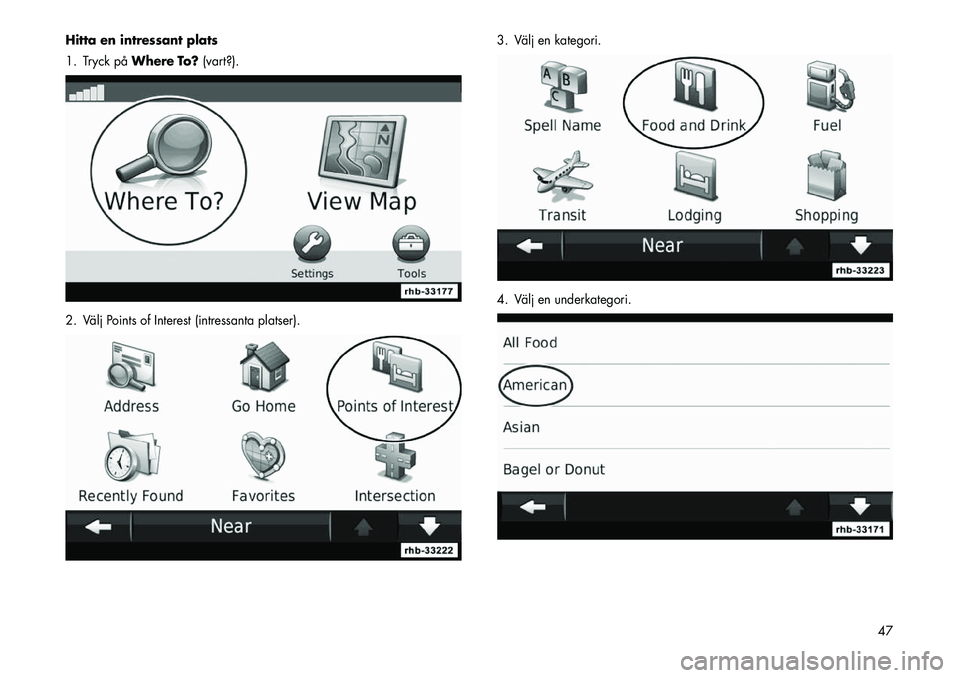
Hitta en intressant plats
1. Tryck påWhere To? (vart?).
2. Välj Points of Interest (intressanta platser). 3. Välj en kategori.
4. Välj en underkategori.
47
Page 50 of 100
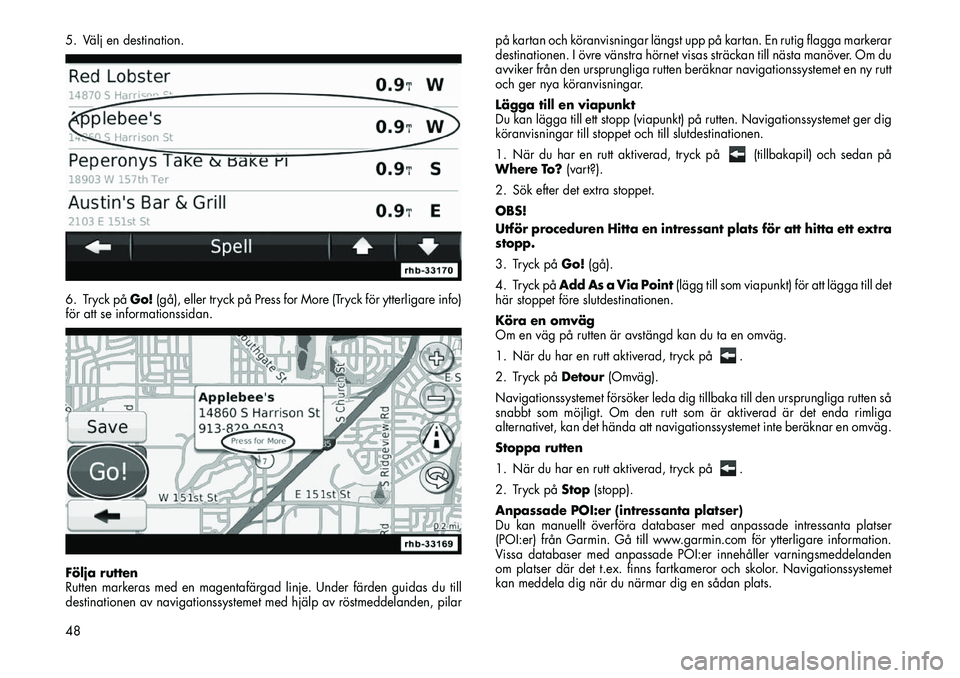
5. Välj en destination.
6. Tryck påGo!(gå), eller tryck på Press for More (Tryck för ytterligare info)
för att se informationssidan.
Följa rutten
Rutten markeras med en magentafärgad linje. Under färden guidas du till
destinationen av navigationssystemet med hjälp av röstmeddelanden, pilar på kartan och köranvisningar längst upp på kartan. En rutig flagga markerar
destinationen. I övre vänstra hörnet visas sträckan till nästa manöver. Om du
avviker från den ursprungliga rutten beräknar navigationssystemet en ny rutt
och ger nya köranvisningar.
Lägga till en viapunkt
Du kan lägga till ett stopp (viapunkt) på rutten. Navigationssystemet ger dig
köranvisningar till stoppet och till slutdestinationen.
1. När du har en rutt aktiverad, tryck på
(tillbakapil) och sedan på
Where To? (vart?).
2. Sök efter det extra stoppet.
OBS!
Utför proceduren Hitta en intressant plats för att hitta ett extra
stopp.
3. Tryck på Go!(gå).
4. Tryck på Add As a Via Point (lägg till som viapunkt) för att lägga till det
här stoppet före slutdestinationen.
Köra en omväg
Om en väg på rutten är avstängd kan du ta en omväg.
1. När du har en rutt aktiverad, tryck på.
2. Tryck på Detour(Omväg).
Navigationssystemet försöker leda dig tillbaka till den ursprungliga rutten så
snabbt som möjligt. Om den rutt som är aktiverad är det enda rimliga
alternativet, kan det hända att navigationssystemet inte beräknar en omväg.
Stoppa rutten
1. När du har en rutt aktiverad, tryck på.
2. Tryck på Stop(stopp).
Anpassade POI:er (intressanta platser)
Du kan manuellt överföra databaser med anpassade intressanta platser
(POI:er) från Garmin. Gå till www.garmin.com för ytterligare information.
Vissa databaser med anpassade POI:er innehåller varningsmeddelanden
om platser där det t.ex. finns fartkameror och skolor. Navigationssystemet
kan meddela dig när du närmar dig en sådan plats.
48